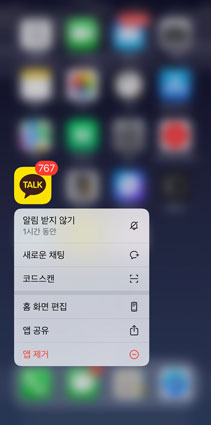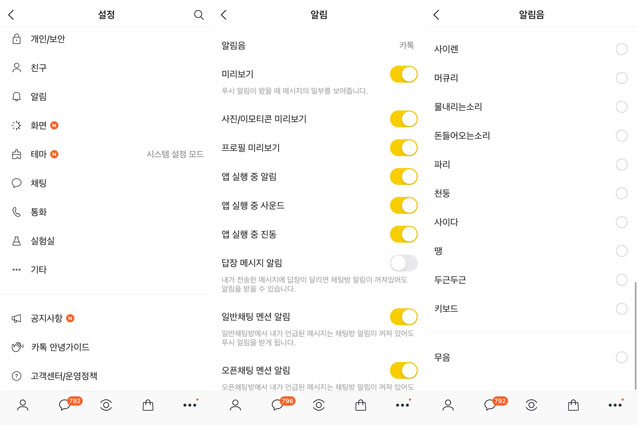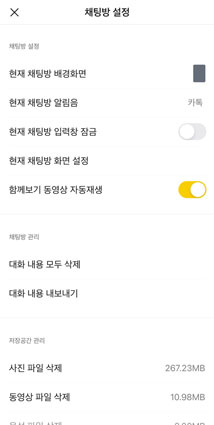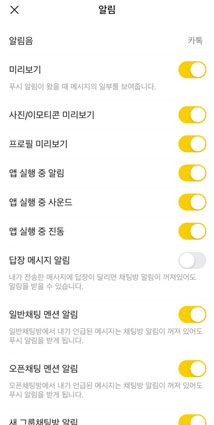아이폰 카톡 알림 안옴 오류 해결하기
by 오준희 업데이트 시간 2023-02-17 / 업데이트 대상 KakaoTalk Tips
카카오톡은 정말 유용한 휴대폰 애플리케이션입니다. 한국에서 안 쓰는 사람들이 거의 없을 정도로 전 국민 앱이라고 해도 과언이 아닙니다. 하지만 휴대폰도 기계다 보니 카카오톡을 쓰다 보면 카카오톡 알림 오류가 나는 경우가 종종 있습니다.
가장 흔한 아이폰 카카오톡 오류로는, 아이폰 카톡 알림 오류가 있습니다. 카톡은 휴대폰 메시지를 대체한 것이나 다름없는데 알림이 오지 않는 불편한 경우가 있습니다. 아이폰 무음 알림으로 설정이 되어 있을 수도 있으며, 무음으로 해 두고 싶은데 진동이 느껴진다면 아이폰 카톡 알림 진동으로 설정해 두었을 수도 있습니다. 아이폰 카톡 진동의 경우도 의외로 불편함을 느끼시는 분들이 많으신 것 같아서 해결방법을 알려드리겠습니다.
그리고 아이폰 알림 오류의 본질적인 해결 방법 및 카카오톡알림톡 설정과 아이폰 카톡 미리보기 설정하는 방법을 알려드릴 예정이며 하루에 쏟아지는 카톡 그리고 알림 오류에 대처할 수 있는 손쉬운 프로그램을 이용하는 방법에 대해서도 자세히 알아보도록 하겠습니다.
파트 1] 아이폰 카톡 알림 설정하기
아이폰 카카오톡 오류의 경우 대부분 알림 설정이 문제인 경우가 있습니다. 그렇기에 올바른 아이폰 카톡 알림 설정 방법에 대해서 한번 알아보겠습니다. 방법은 일반설정에서 아이폰 카톡 알림을 설정하는 방법이 있고 카카오톡 자체 내에서 알림 설정하는 방법에 대해서 알아보겠습니다.
방법 1: 일반 설정에서 카톡 알림 설정
아이폰 카톡 알림 오류가 있는 경우 일반 휴대폰 설정으로도 변경이 가능합니다. 아이폰의 설정> 알림> 알림 스타일> 카카오톡 선택> 알림 허용 또는 사운드, 아이폰 카톡 미리보기 설정하시면 되겠습니다.
아이폰 카톡 진동 설정하는 방법은 아이폰 설정> 사운드 및 햅틱> 음성 메시지 수신> 진동> 제일 아래 ‘없음’ 설정
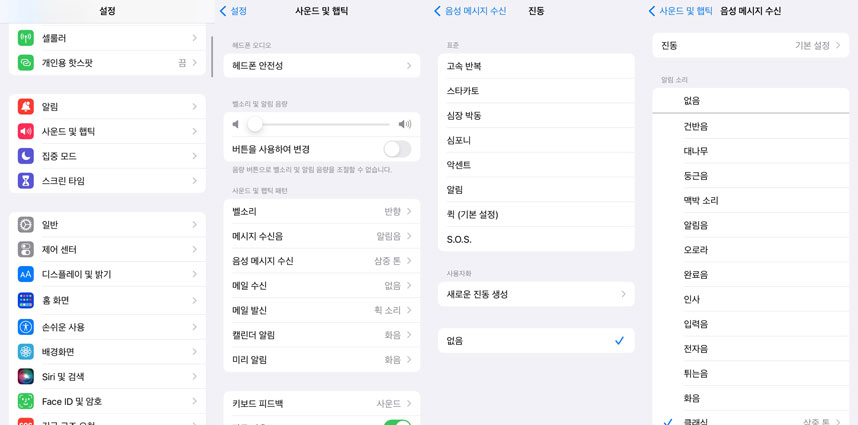
그렇다면 역으로 아이폰 카톡 진동이 아니라 무음 상태에서 진동만 받고 싶을 경우에도 설정으로 가능 합니다.아이폰 설정> 알림> 화면 공유> 알림 켬
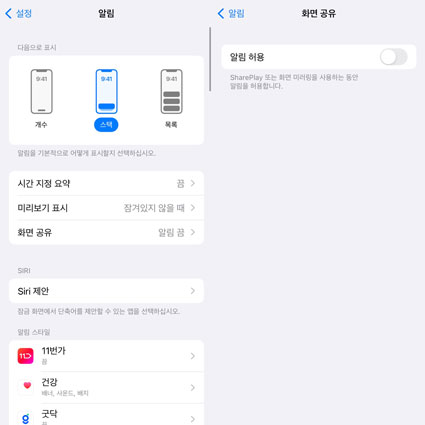
방법 2: 카톡에서 알림 설정
아이폰에서 설정하는 것이 어렵다면 간단하게 카카오톡 앱내 기능에서 카톡 알림을 설정하실 수 있는데 간략하게 어떻게 설정이 가능한지 알아보도록 하겠습니다.
일시적으로 무음 설정하기
아이폰 카카오톡을 이용할 때 한 시간 정도 중요한 일이 있거나 할 때 아이폰 무음으로 설정하는 방법이 있습니다.아주 쉬운 방법인데 카카오톡을 꾹 누르면 ‘알림 받지 않기 ’라는 것을 설정하실 수 있는데 이 기능을 이용하여 카카오톡 알림 받지 않는 것도 설정이 가능합니다.
한 시간이 지나지 않아도 카톡 알림음을 받고 싶다면 앱을 길게 눌러 주시면 해제가 가능 합니다.

아이폰 카톡 알림 진동 설정하기
아이폰 카톡만 단독으로 진동을 받기 위해서는 왼쪽 상단에 있는 물리버튼을 무음상태로 해두시면 아이폰 카톡 진동으로 받을 수 있습니다.
완전히 무음으로 설정하기
카카오톡 알림 또는 진동이 불편해서 무음으로 설정하는 방법도 있습니다. 카카오톡 설정> 알림음 > 제일 아래로 내려와서 ‘무음’ 으로 설정하시면 카카오톡 알림음이 무음으로 변경됩니다.

오픈채팅방 이용 시 채팅방별 카톡 알림음 설정하기
오픈채팅방은 많이 이용하는 기능인데, 카톡 알림음을 모두 다르게 설정이 가능하다 보니 정말 필요한 알림만 설정하는 방법이 있습니다.채팅방에 들어간다> 설정 우측 하단의 톱니바퀴> 현재 채팅방 알림음 카톡 또는 무음 또는 다른 알림으로 설정합니다.

그 외 알림
카카오톡 알림의 경우 여러 가지로 설정이 가능합니다. 기본적으로는 진동, 무음, 카톡 알림음이 제일 메인 기능이며 그 외에 알림음을 변경하기 위해서는 알림음에 들어가서 하고 싶은 알림음을 설정합니다.
또한 앱 설정에서 실행 중 진동 또는 멘션 알림과 같은 기능을 설정해볼 수도 있습니다.그리고 의외로 설정을 안해두신 분들이 계신데 아이폰 카톡 미리보기의 경우도 해당 설정창에서 설정이 가능하니 사진/이모티콘 미리보기 또는 아이폰 카톡 미리보기를 활성화하시면 됩니다.

파트 2] 레이부트로 아이폰 카톡 알림 오류 해결하는 방법
핸드폰 설정은 모두 했는데 진동이 계속 울린다거나 진동만 끄려고 했는데 방법을 찾지 못했거나, 모든 설정을 따라 했음에도 불구하고 내가 생각한 기능이 안되어 아이폰 카톡 알림 오류가 나는 경우 정말 불편하죠. 설정은 제대로 했으나 계속해서 알림이 울리지 않는 아이폰 알림 오류 또는 카카오톡 알림 오류가 난다면 시스템 문제일수도 있습니다. 이런 일들은 휴대폰 제조사 A/S를 받기도 애매한 부분이기 때문에 손쉽게 프로그램을 이용하여 카카오톡알림톡 오류를 고쳐볼 수 있습니다.
아이폰 카톡 알림 오류로 스트레스를 받고 있다면 Tenorshare ReiBoot (테너쉐어 레이부트) 라는 편리한 프로그램을 이용하셔서 한번에 복구 해보시면 좋을 것 같습니다.아래는 Tenorshare ReiBoot(테너쉐어 레이부트) 로 아이폰 시스템을 복구하여 알림 오류를 해결하는 방법에 대한 가이드입니다.
컴퓨터에 ReiBoot를 다운로드하여 설치한 다음 프로그램을 운행하고 iPhone을 컴퓨터에 연결합니다. 프로그램이 아이폰을 인식하면 "시작”을 클릭합니다.

이제 아이폰 카톡 알림 오류를 해결하려면 "지금 복구"를 클릭합니다.

다음 "다운로드"를 클릭하여 펌웨어 패키지 다운로드를 시작합니다.

펌웨어 패키지가 시스템에 다운로드 되면 "일반 복구 시작하기"를 클릭하여 시스템 복구를 시작할 수 있습니다. 복구 시간은 오류에 따라 달라지는데 대부분 10분 정도의 시간이 소요됩니다.

복구 프로세스가 완료되면 아이폰이 정상적으로 부팅됩니다. 그리고 알림 오류가 해결된 것을 발견하실 수 있습니다.

결론
휴대폰도 전자기기다 보니 카카오톡 같은 애플리케이션과 충돌이 일어나기도 합니다. 그렇기 때문에 앱 만든 개발사에서 꾸준히 업데이트를 제공하고 있는데, 아이폰의 경우도 아이폰 카톡 알림이나 아이폰 카톡 진동과 같은 오류가 발생할 수도 있습니다. 카카오톡은 국민 메신저와 같기 때문에 단체 채팅방 또는 개인 채팅방을 이용하는 경우 하루에도 많은 카톡 메시지를 받기도 합니다. 그렇기 때문에 카카오톡 알림 오류가 발생한다면 굉장히 불편합니다.
위의 방법대로 카카오톡 알림 설정 또는 아이폰 자체적인 시스템 설정에서 알림 오류를 바로잡는 방법에 대해서 알아보았습니다. 하지만 이 모든 것을 해보았음에도 불구하고 설정이 제대로 되지 않는다면 휴대폰을 한번 복구해주는 것도 방법이 될 수도 있습니다. 간편한 프로그램인 Tenorshare ReiBoot(테너쉐어 레이부트)의 시스템 오류 복구를 이용한다면 편리하고 손쉽게 재설정을 해볼 수 있습니다.